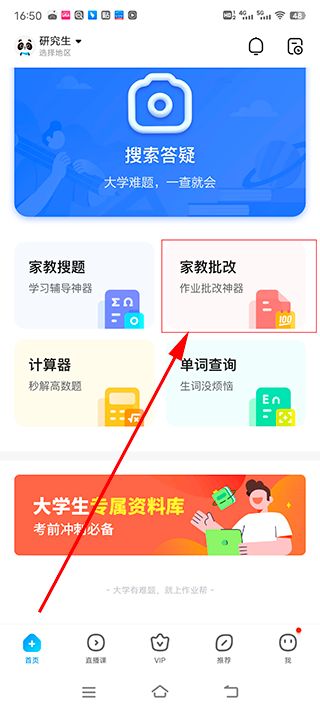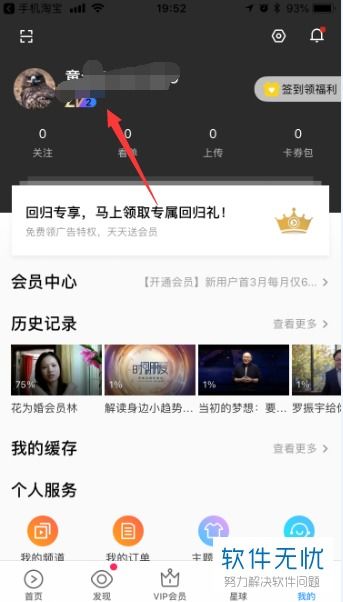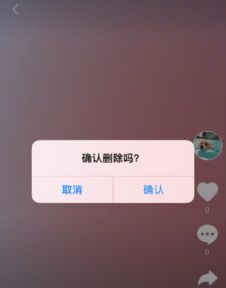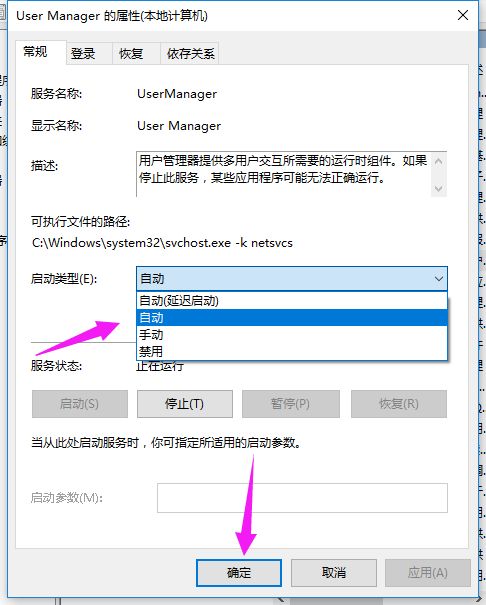醒图怎么更换图片颜色
醒图是一款功能强大的图片编辑软件,能够帮助用户轻松实现图片颜色的替换。无论是调整整个图片的颜色,还是局部颜色的替换,醒图都提供了简单易用的工具。以下是多个维度的详细步骤,帮助你在醒图中轻松更换图片颜色。
方法一:使用hsl工具进行整体颜色替换
1. 导入图片:
打开醒图app,点击“新建”并选择你想要编辑的图片。
2. 进入hsl菜单:
点击屏幕底部的“调整”选项卡,在“调整”菜单中向下滚动并选择“hsl”。
3. 调整色相值:
在“色相”滑块下,选择要替换的颜色,并通过左右滑动滑块调整颜色的色相值。
4. 调整饱和度和亮度:
使用“饱和度”和“亮度”滑块,匹配原始颜色的饱和度和亮度,使替换后的颜色更加自然。
5. 保存替换后的图像:
完成调整后,点击右上角的“保存”按钮,选择保存选项并导出替换颜色的图像。
方法二:使用画笔工具进行局部颜色替换
1. 导入图片:
同样,打开醒图app,点击“新建”并选择你想要编辑的图片。
2. 进入画笔工具:

点击屏幕底部的“调整”选项卡,然后选择“画笔”工具。
3. 设置画笔参数:
将画笔大小调整到覆盖要替换颜色的区域,并将画笔颜色设置为新颜色。
4. 涂抹替换区域:
使用画笔在要替换颜色的区域上涂抹,通过调整画笔的透明度和流量,以获得所需的强度。
5. 保存替换后的图像:
完成替换后,点击右上角的“保存”按钮,选择保存选项并导出替换颜色的图像。
方法三:使用颜色替换工具进行快速局部颜色替换
1. 导入图片:
打开醒图app,点击“新建”并选择你想要编辑的图片。
2. 选择颜色替换工具:
点击编辑界面下方的工具栏中的“颜色替换”图标。
3. 选择要替换的颜色:
使用吸管工具(点击屏幕上的取色器)或直接在调色板上选择要更换的颜色。
4. 涂抹替换区域:
在要更换颜色的区域用手指滑动,这个区域的颜色就会被选定的颜色所取代。
5. 调整不透明度和色调:
在“颜色替换”选项中,可以调整替换颜色的不透明度和色相,以达到满意的效果。
6. 保存替换后的图像:
完成替换后,单击右上角的“√”按钮,保存替换后的图像。
方法四:使用抠图和背景更换功能
1. 导入图片:
打开醒图app,点击主界面中的“导入”,并从手机相册中选择一张需要换底色的照片。
2. 选择抠图选项:
在“人像”分类列表中,选择“抠图”选项。
3. 智能抠图:
在抠图选项中,选择“智能抠图”,并点击右上角“√”按钮,完成抠图操作。
4. 更换背景颜色:
点击下方工具栏中的“背景”,在背景颜色列表中,点击选择要更换的颜色。
5. 保存替换后的图像:
完成背景颜色更换后,保存替换后的图像。
通过以上几种方法,你可以在醒图中轻松实现图片颜色的替换,无论是整体颜色调整还是局部颜色替换,醒图都提供了简单、实用的工具,帮助你打造出满意的图片效果。
相关推荐
更多-

华为手机升级鸿蒙系统后能否退回到原系统
2024-11-25
-

骁龙8gen4是否是3纳米芯片
2024-11-24
-
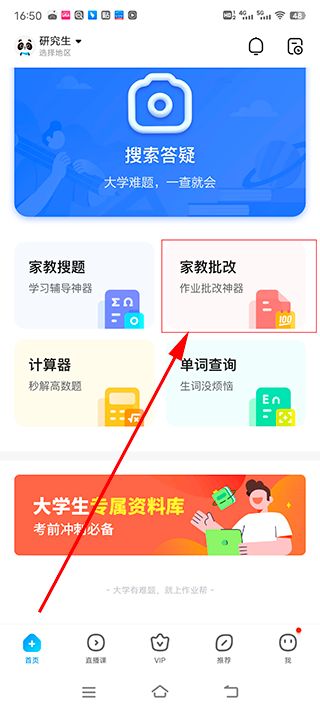
作业帮无法检查作业了吗
2024-11-24
-
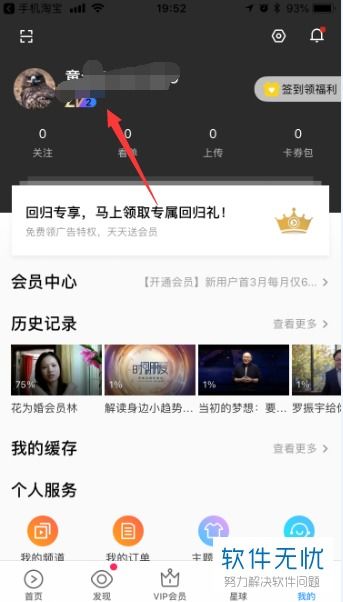
手机优酷视频如何登录他人会员
2024-11-22
-
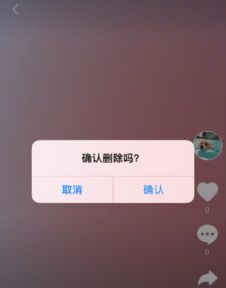
抖音评论消失原因大
2024-11-22
-
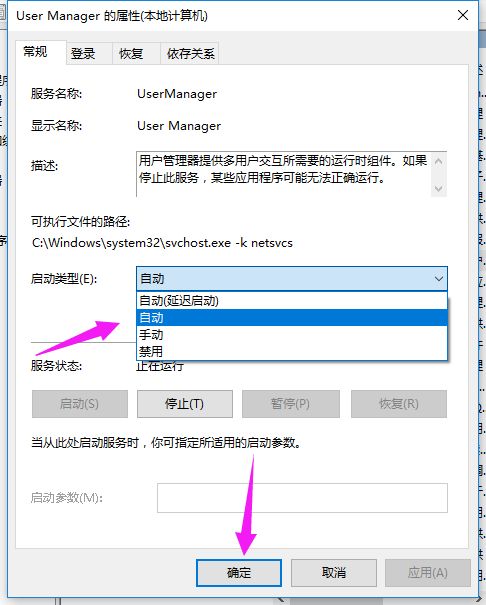
win10开始菜单无法打开解决方法
2024-11-21
-

小米手机超声波指纹解锁
2024-11-21
-

vivo手机摄像头打不开是什么原因
2024-11-21
相关游戏
更多CopyRight©2001年-2024年 浙ICP备2024085849号-3
ai7手游帮 All Rights Reserved
意见反馈